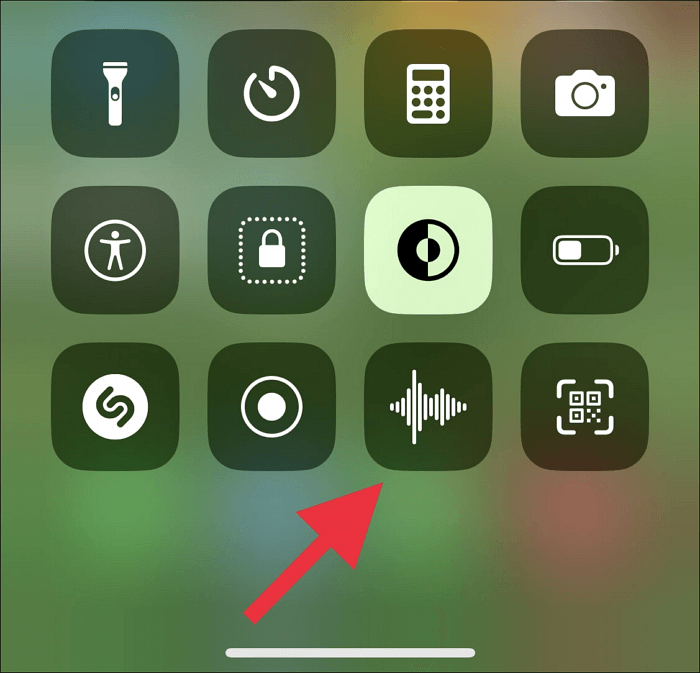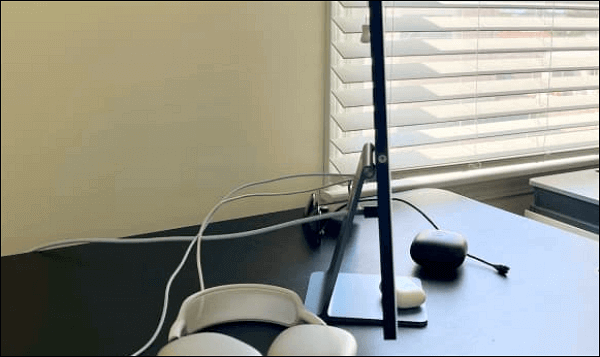-
![]()
Jacinta
"Obrigada por ler meus artigos. Espero que meus artigos possam ajudá-lo a resolver seus problemas de forma fácil e eficaz."…Leia mais -
![]()
Rita
"Espero que minha experiência com tecnologia possa ajudá-lo a resolver a maioria dos problemas do seu Windows, Mac e smartphone."…Leia mais -
![]()
Leonardo
"Obrigado por ler meus artigos, queridos leitores. Sempre me dá uma grande sensação de realização quando meus escritos realmente ajudam. Espero que gostem de sua estadia no EaseUS e tenham um bom dia."…Leia mais
Índice da Página
0 Visualizações
Ao contrário de alguns anos atrás, o YouTube agora exibe até 5-6 anúncios para um único vídeo. Isso significa apenas que você deve comprar o YouTube Premium para eliminá-los. No entanto, a alternativa é usar bloqueadores de anúncios do YouTube para bloquear os anúncios.
Agora, o YouTube está reduzindo o uso de bloqueadores de anúncios como o Adblock e exibe "O AdBlock não está bloqueando anúncios no YouTube". Se o seu Adblock não estiver funcionando no YouTube, sugerimos que você siga as correções abaixo para evitar anúncios do YouTube.
CONTEÚDO DA PÁGINA:
- Correção 1. Atualize ou reinstale o Adblocker para a versão mais recente
- Correção 2. Atualize regularmente a lista de filtros do Adblocker
- Correção 3. Tente outro e habilite apenas um bloqueador por vez
- Correção 4. Limpe o cache e os cookies do seu navegador
- Solução 5: tente usar outro navegador
- Correção 6. Desabilite outras extensões que interferem no Adblock
- Correção 7: faça login novamente na sua conta do YouTube
- Correção 8. Alterar serviço VPN
- Dica bônus: como assistir a vídeos do YouTube sem anúncios
Solução de problemas do bloqueador de anúncios do YouTube
Se o Adblock não estiver bloqueando anúncios no YouTube ou o YouTube apresentar violações dos termos do Adblock, aqui estão algumas soluções alternativas que você pode tentar para remover anúncios.
Vejamos alguns métodos regulares que podem ajudar você a remover anúncios diretamente.
- Usando o YouTube Premium: comprar o YouTube Premium livrará você de todos os anúncios do YouTube, além de músicas sem anúncios, YouTube Kids e downloads de vídeos.
- Usando a versão mais recente do Ad Blocker: Depois que o Google retirou o Adblock por bloquear anúncios, os desenvolvedores do Adblock lançaram uma nova versão para todos os navegadores para ignorar os anúncios do YouTube.
- Usando um bloqueador de anúncios alternativo como o uBlock Origin: Se o Adblock mais recente não estiver funcionando, softwares como uBlock Origin, Adblock Plus e Ghostery são as melhores alternativas ao Adblock.
- Usando outro navegador: Verifique se você pode operar bloqueadores de anúncios no YouTube com outros navegadores, como Brave, Vivaldi, Opera, etc.
Conforme discutido, devido às atualizações poderosas para extensões e YouTube, o Google pode anular com sucesso os bloqueadores de anúncios em todos os navegadores. Se você ainda estiver enfrentando problemas com bloqueadores de anúncios no YouTube, aqui estão algumas dicas úteis para superá-los.
Correção 1. Atualize ou reinstale o Adblocker para a versão mais recente
Geralmente, os adblockers atualizam automaticamente assim que a versão mais recente é lançada. Se esse não for o caso, desinstale e reinstale o Adblock manualmente.
Etapa 1. Abra o navegador (Chrome, Saari, Brave, Firefox, etc.) que você usa para transmitir o YouTube.
Etapa 2. Vá até o Menu/três pontos (no canto superior direito) e clique em Extensões .
Etapa 3. Encontre o Adblocker que você está usando e clique em Remover/Excluir .
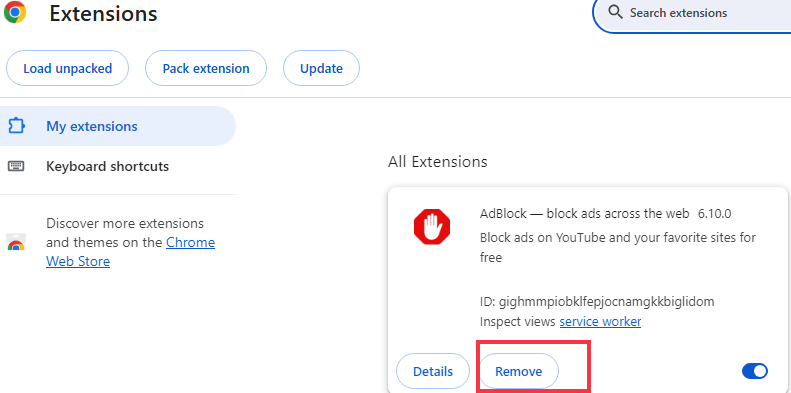
Etapa 4. Agora, abra a Web Store e reinstale a extensão Adblocker.
Você pode verificar aqui se a transmissão ao vivo não está funcionando no YouTube.
Transmissão ao vivo não funciona no YouTube
Este artigo tem como objetivo ajudar você a resolver os problemas e melhorar sua experiência de transmissão ao vivo com um gravador de tela.
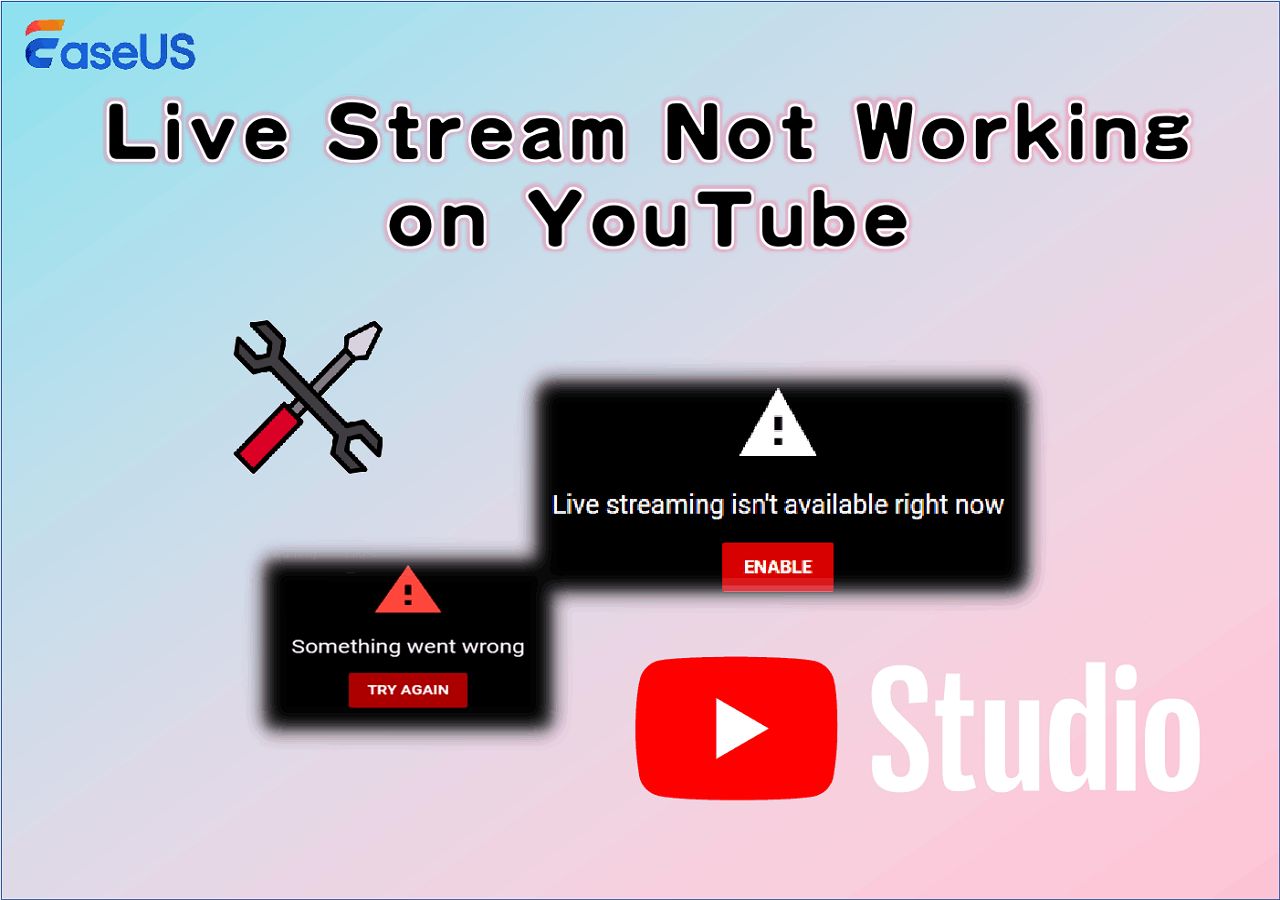
Correção 2. Atualize regularmente a lista de filtros do Adblocker
Quando se trata de Adblockers, o YouTube é um caso único. Mesmo que os bloqueadores funcionem para outras páginas, eles não conseguem evitar anúncios no YouTube. Se esse for o caso, você pode tentar atualizar a lista de filtros para remover os anúncios durante o streaming.
Etapa 1. Primeiro, verifique se o site está na lista de permissões do seu Adblocker. Se sim, remova-o da lista de sites na lista de permissões.
Etapa 2. Agora, vá para a seção Extensão e abra as opções de extensão do Adblock .
Etapa 3. Altere as listas de filtros e clique em Atualizar agora, dependendo de suas necessidades.
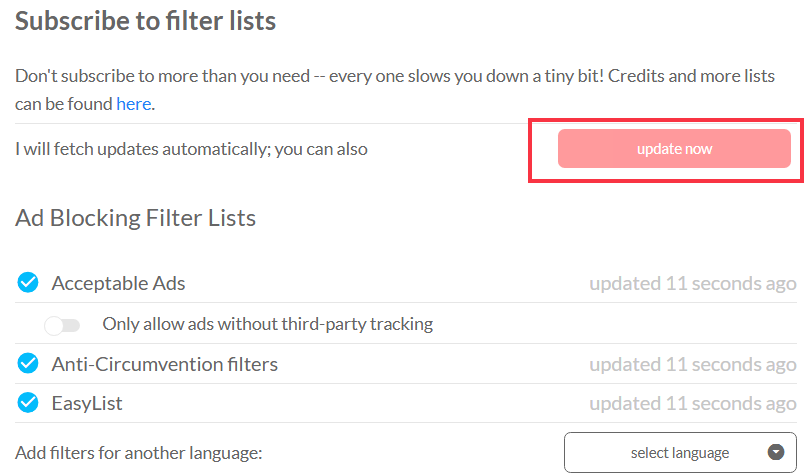
Compartilhe esta publicação nas suas plataformas de mídia social.
Correção 3. Tente outro e habilite apenas um bloqueador por vez
Se você tiver vários bloqueadores de anúncios com o Adblock cuidando dos anúncios, a funcionalidade pode interferir uns nos outros. Além disso, alguns bloqueadores de anúncios podem restringir seu acesso ao YouTube às vezes. Então, certifique-se de usar apenas um bloqueador de anúncios por vez.
Além disso, os bloqueadores de anúncios podem ser problemáticos; essa ideia de habilitar apenas um pode ajudar a identificar o culpado. Navegue até seu navegador, abra Extensões e desabilite outros aplicativos bloqueadores de anúncios.
Correção 4. Limpe o cache e os cookies do seu navegador
Ao navegar no YouTube em qualquer navegador, você armazena cache e cookies. O cache ajuda seu navegador a rodar mais rápido, e os cookies compartilham suas preferências com o Google. No entanto, com o tempo, quando o cache e os cookies se acumulam no seu PC, eles tendem a interferir nos navegadores. Vamos ver como podemos limpar o cache e os cookies:
Passo 1. Abra seu navegador e clique nos três pontos no canto superior direito.
Etapa 2. Navegue até Configurações > Privacidade e segurança .
Etapa 3. Clique em Limpar dados de navegação para selecionar as opções de limpeza Básica ou Avançada.
Etapa 4. Clique em Limpar dados e reiniciar o navegador para remover o cache e os cookies.
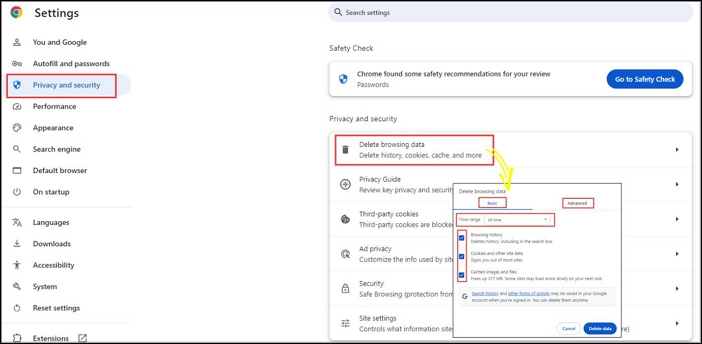
Solução 5: tente usar outro navegador
Se você usar um Adblocker no Google Chrome, poderá receber uma mensagem de violação dos termos do YouTube. Como o Google é altamente personalizado e avançado, é fácil para eles anularem o funcionamento dos adblockers.
Se você quiser uma experiência sem anúncios no YouTube, use outros navegadores como Mozilla Firefox, Microsoft Edge, Safari, Opera, Brave, etc. Eu uso o navegador Brave, que tem um mecanismo padrão para bloquear anúncios do YouTube.
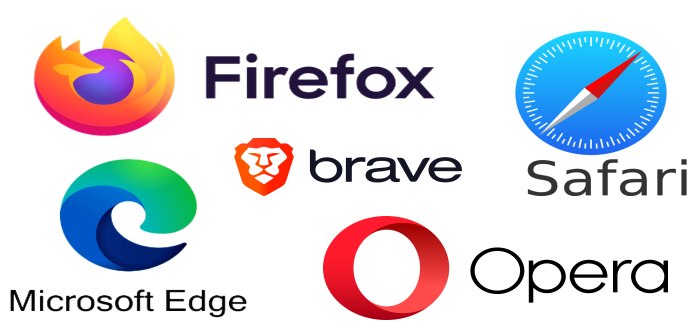
Você também pode estar interessado em Como gravar tela no Edge .
Correção 6. Desabilite outras extensões que interferem no Adblock
Junto com o Adblocker, nossos navegadores têm várias extensões para vários propósitos. Algumas extensões podem entrar em conflito com os adblockers e impedi-los de funcionar. Além do Adblock, frequentemente usamos muitas extensões para aprimorar o navegador e a experiência do YouTube.
Alguns exemplos são Improve YouTube, Video Speed Controller, extensões de resumo de IA e mais. Se você acha que as extensões existentes estão causando problemas de Adblock não bloquear anúncios no YouTube, você pode desabilitá-las ou desinstalá-las.
Compartilhe esta publicação nas suas plataformas de mídia social.
Correção 7: faça login novamente na sua conta do YouTube
Outro método que você pode tentar para consertar o Adblock que não funciona no YouTube é sair da sua conta. Quando conectado ao seu navegador, sua conta do Google pode coletar dados e enviar anúncios para seus vídeos. Se você sair e entrar novamente, os dados serão removidos, o que pode ajudar a consertar os bloqueadores de anúncios.
Passo 1. Abra o YouTube em qualquer navegador.
Etapa 2. Clique na sua conta e selecione Sair nas opções.
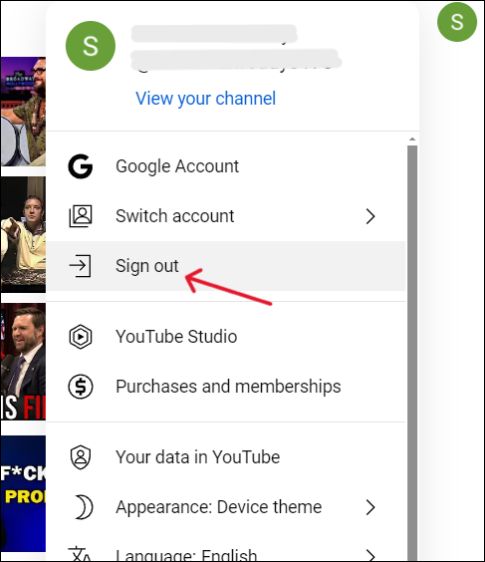
Etapa 3. Agora, feche o navegador e reabra o YouTube. Você verá um botão Sign-in . Clique nele e faça login novamente com os detalhes da sua conta.
Como os dados foram excluídos, verifique se o Adblock está funcionando na remoção de anúncios no YouTube.
Correção 8. Alterar serviço VPN
Às vezes, um serviço VPN também pode ser o culpado pelo Adblock não funcionar no YouTube. Quando você muda sua localização, o YouTube mostra anúncios baseados em localização usando um endereço IP. Se a VPN não for forte, ela tende a expor o endereço IP. Então, se você usa uma VPN para alternar localizações geográficas, tente desabilitar a VPN ou usar outra para eliminar anúncios do YouTube.
Dica bônus: como assistir a vídeos do YouTube sem anúncios
Outro problema com os anúncios do YouTube é que eles estragam a experiência de visualização quando você tenta gravar vídeos ou fazer uma transmissão ao vivo. Quando você quer salvar vídeos do YouTube para visualização offline ou para compartilhar com amigos, os anúncios do YouTube podem ser irritantes. Mas há uma solução alternativa para cortar anúncios irritantes usando o EaseUS RecExperts .
Como um gravador de tela de transmissão ao vivo profissional, o RecExperts ostenta recursos como gravação de região personalizada com captura de áudio de desktop e microfone. Grave vídeos do YouTube e transmissões ao vivo em 4K UHD com excelente qualidade de áudio e vídeo. Além disso, você pode agendar gravações de tela para automatizar o processo. Após a gravação, você pode remover ruídos indesejados, cortar anúncios e compartilhar a gravação de tela em todos os formatos populares.
Assista ao vídeo abaixo e faça com que o RecExperts capture vídeos do YouTube sem anúncios.
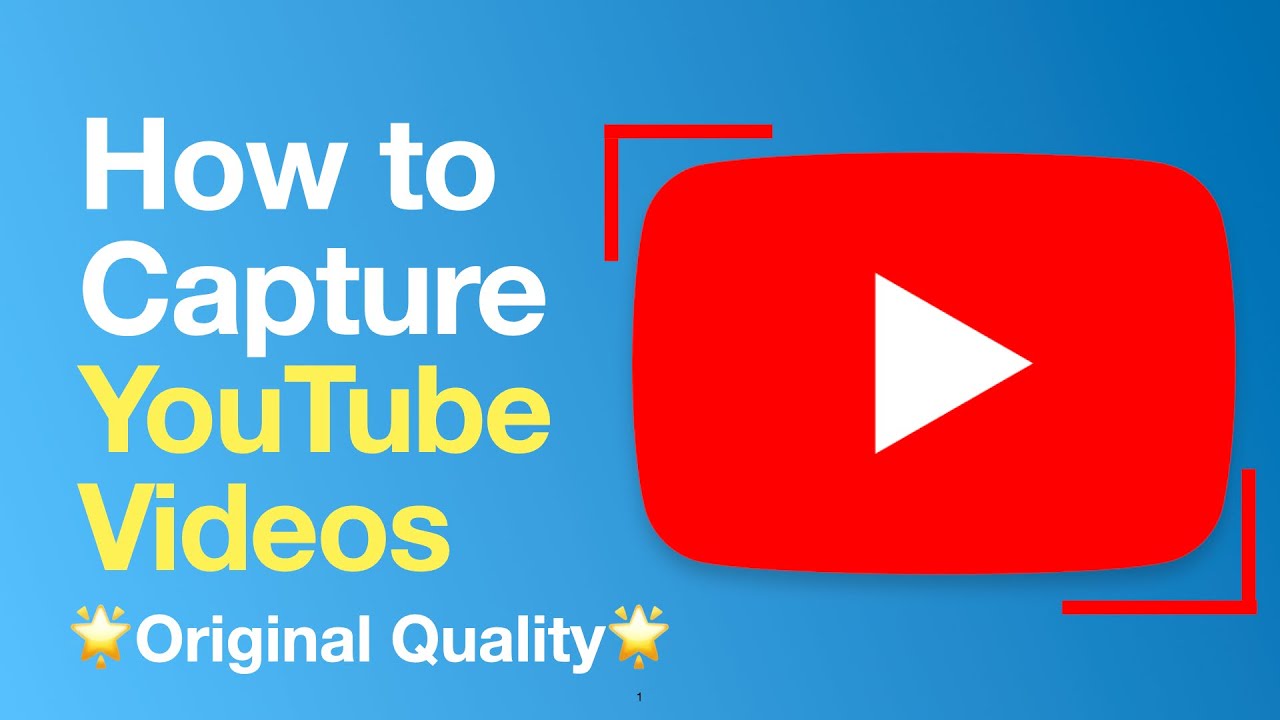
00:00 Introdução
0:27 Lançamento do RecExperts
0:36 Definir qualidade de vídeo
0:46 Abra o vídeo do YouTube
0:52 Selecione a área de gravação
1:13 Capture o vídeo
Por que o Adblock não está funcionando no YouTube
Há vários motivos pelos quais o Adblock pode não funcionar corretamente no YouTube:
- Mecanismo antibloqueio de anúncios constantemente atualizado do YouTube: permite mais controle sobre anúncios e detecta bloqueadores de anúncios.
- Filtros de bloqueadores de anúncios não atualizados: os filtros de bloqueadores de anúncios podem ficar para trás em relação às atualizações do YouTube, resultando em bloqueios de anúncios ineficazes.
- Manifest V3: O Google apresenta o Manifest V3, um novo padrão de extensão do Chrome, que substitui a webRequestAPI pela API declarativeNetRequest menos eficaz para bloqueio de anúncios.
- Tecnologia SSAI: integra anúncios em transmissões de vídeo para ignorar bloqueadores de anúncios.
Compartilhe esta publicação nas suas plataformas de mídia social.
Para finalizar as coisas
Já discutimos por que o Adblock não bloqueia anúncios no YouTube e como consertar o Adblock. Comprar o YouTube Premium é uma boa opção, mas há muitas alternativas como uBlock Origin, Brave, Firefox e Adblock Plus para assistir a vídeos do YouTube sem anúncios.
Se você deseja gravar vídeos do YouTube sem anúncios, o EaseUS RecExoerts oferece ferramentas avançadas de gravação e edição para obter a melhor experiência de visualização.
Perguntas frequentes sobre o Adblock não funciona mais no YouTube
Aqui estão algumas perguntas frequentes sobre o Adblock não bloquear anúncios no YouTube.
1. Por que o Adblock não funciona mais no YouTube?
O Google está reduzindo o uso de bloqueadores de anúncios como o Adblock no YouTube. Essa medida impede que as pessoas usem bloqueadores de anúncios e as incentiva a comprar o Premium. No entanto, você pode usar diferentes navegadores e extensões avançadas para remover anúncios do YouTube.
2. Como obter Adblock no YouTube?
Abra seu navegador Chrome e navegue até a Google Chrome Webstore. Agora, use a barra de pesquisa para procurar por Adblock. Um aplicativo da web com um ícone de mão em um hexágono aparece com um nome Adblock; adicione-o ao seu Chrome.
3. Qual Adblock funciona com o Chrome para YouTube?
Muitos adblockers ainda funcionam com o Chrome para bloquear anúncios no YouTube. Você tem opções como SUrfshark, Adblock Plus, uBlock Origin, Total Adblock, etc.
EaseUS RecExperts

um clique para gravar tudo na tela!
sem limite de tempo sem marca d’água
Iniciar a Gravação